키즈 모드는 자녀가 스마트폰을 사용할 때 부모님이 지정한 사용 시간과 애플리케이션, 접속 가능한 웹사이트 등을 제한하는 기능입니다.
어린이 사용에 특화된 갤럭시 키즈 폰이 별도로 판매되고 있긴 하지만 모든 갤럭시 스마트폰에는 키즈 모드를 사용할 수 있어서 부모님이 아이에게 자신의 스마트폰을 잠시 사용하도록 할 때 활용할 수 있습니다.
키즈 모드는 사실 게스트 모드를 본떠 키즈 전용으로 만든 것인데요. 안드로이드 순정 OS에는 사용자 별로 프로필을 만들어 각 사용자마다 다른 설정과 애플리케이션을 설치할 수 있는 기능을 제공하고 있습니다. 하지만 One UI가 적용된 갤럭시는 어찌된 일인지 모르겠지만 게스트 모드를 지원하지 않고 있는데요.
어쨌든 아이의 스마트폰 사용을 위해서 사용자를 분리하고 싶다면 Samsung Kids 모드를 활용할 수 있습니다.
목차
Samsung Kids 모드 활성화 및 설치 방법
키즈 모드는 상단의 빠른 설정창에서 접근 가능하며 바로 가기를 추가한 다음 실행할 수 있습니다.
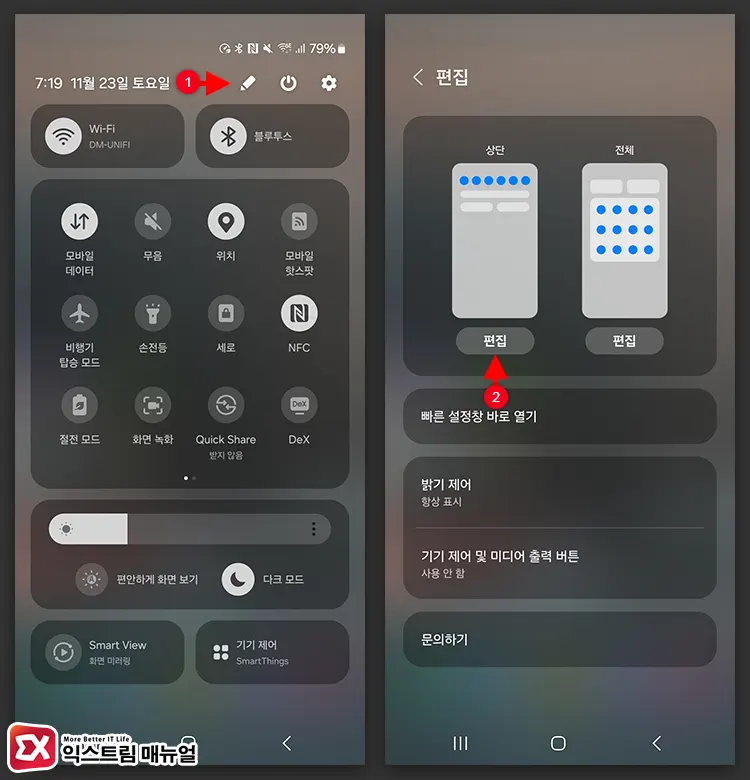
상단바를 두 번 내려 빠른 설정창을 모두 펼친 다음 편집 아이콘을 탭합니다. 그리고 전체 편집 화면을 선택합니다.
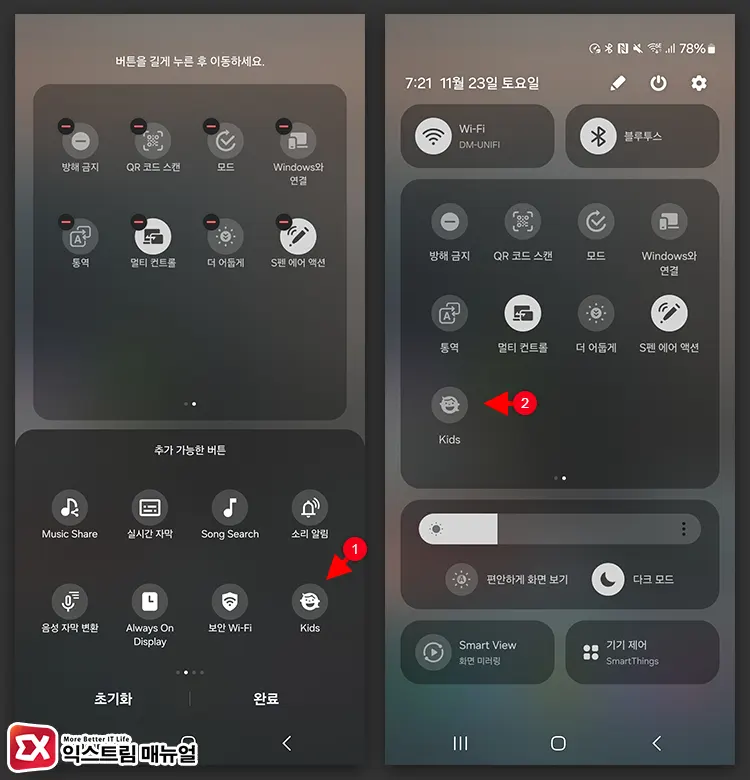
추가 가능한 버튼 목록에서 Kids 아이콘을 선택해 빠른 설정 화면에 등록합니다. 이제 키즈 모드를 실행하려면 상단 메뉴에서 Kids 아이콘을 터치하면 됩니다.
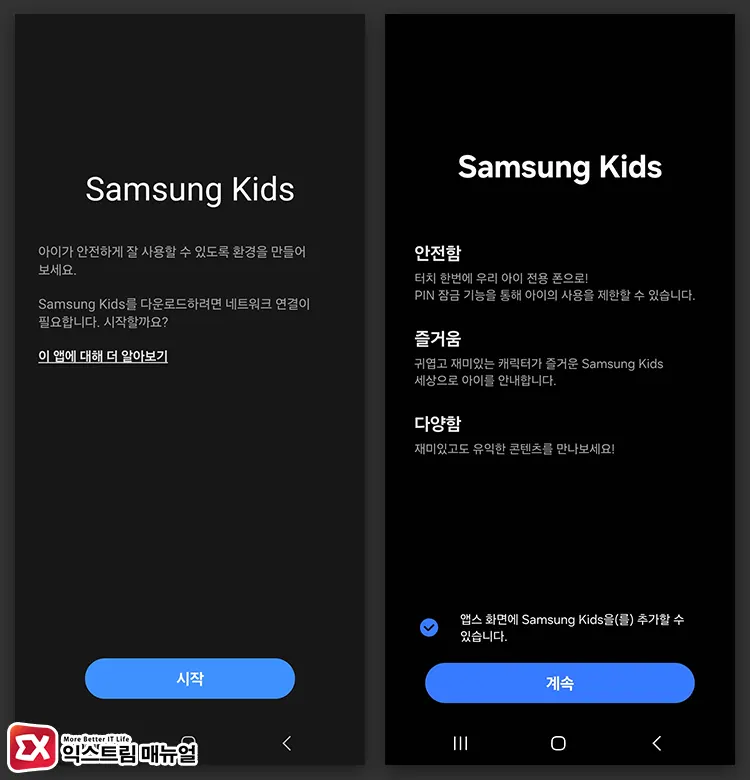
Samsung Kids를 실행하면 최초 실행 시 관련 애플리케이션에 대한 다운로드가 이뤄집니다. 이에 따라 네트워크 연결이 필요하며 시작 버튼을 누르면 다운로드가 시작됩니다.
다운로드 후 앱스 화면에 Samsung Kids 아이콘을 추가할 수 있는 옵션이 있으며 계속 버튼을 누르면 실행됩니다.
아이가 사용할 애플리케이션 설치 방법
Samsung Kids에서 사용할 수 있는 애플리케이션은 2가지 방법으로 설치가 가능합니다. 첫 번째는 Galaxy Store에서 어린이용 애플리케이션 설치이고 두 번째는 기존에 스마트폰에 설치된 앱 중에서 부모님이 허용하는 앱을 선택적으로 활성화 하는 것입니다.
키즈 앱 설치
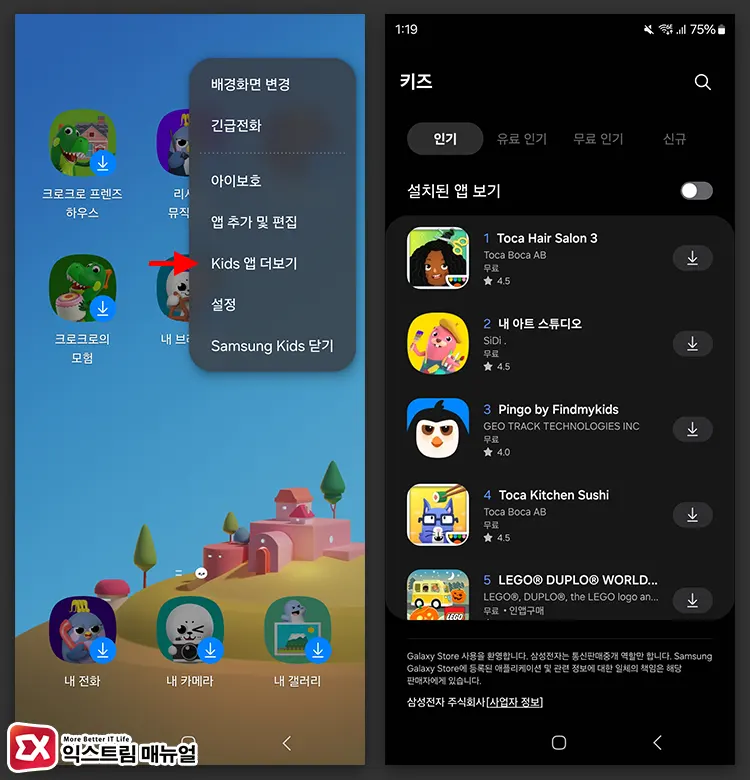
Kids 화면 우측 상단의 더보기 버튼을 누른 후 Kids 앱 더보기를 선택합니다. 그러면 Galaxy Store로 이동하며 키즈 전용 앱 목록을 확인할 수 있습니다. 여기서 아이가 사용할만한 애플리케이션을 선택해 다운로드할 수 있습니다.
특정 앱을 아이가 사용 가능하게 허용
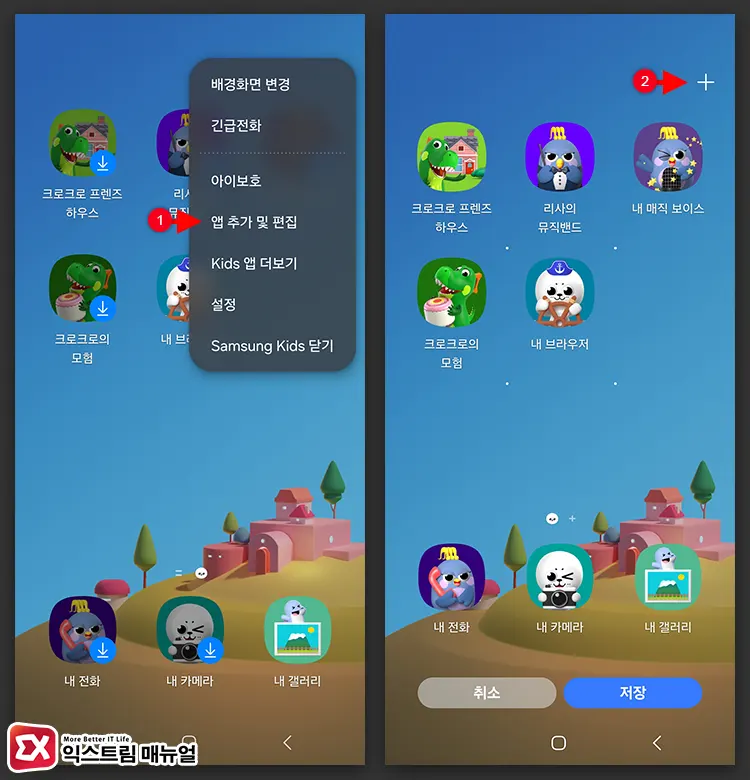
Kids 모드 사용 시 스마트폰에 설치된 앱 중에서 특정 앱에 접근할 수 있도록 허용할 수 있습니다.
Kids 홈에서 더보기를 누른 후 앱 추가 및 편집을 선택합니다. 그리고 Kids 모드 홈 편집에서 우측 상단의 + 버튼을 누릅니다.
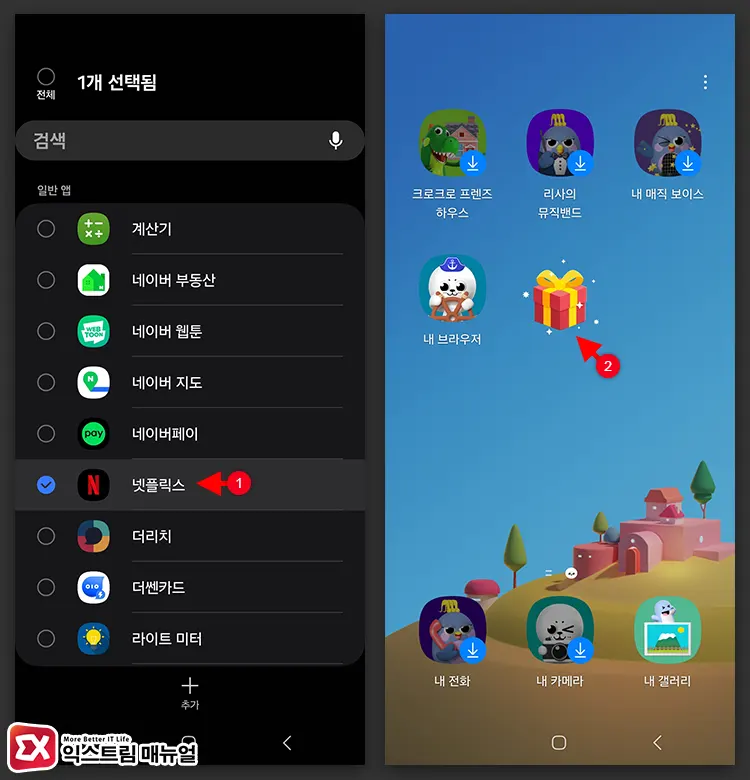
스마트폰에 설치된 앱 목록에서 Kids 홈 화면에 등록할 앱을 선택해 추가합니다. 추가한 앱은 선물 상자로 표시되여 상자를 누르면 앱을 사용할 수 있게 됩니다.
아이 입장에서는 부모님이 주는 선물 같은 느낌이라 새롭게 추가된 앱의 연출이 재밌게 느껴지네요.😆
Kids 브라우저에서 웹사이트 제한 설정 방법
Samsung Kids 모드에서 브라우저는 기본적으로 모든 사이트가 차단된 상태이며 브라우저에 즐겨찾기 된 사이트만 접근 가능한 구조입니다. 즉, 부모님이 허용한 사이트 외에는 다른 사이트에 접근할 수 없다는 것이죠.
이로 인해 불특정 사이트에 아이가 노출될 위험이 없으며 아이가 원하는 웹사이트를 부모님이 선택적으로 허용할 수 있습니다.
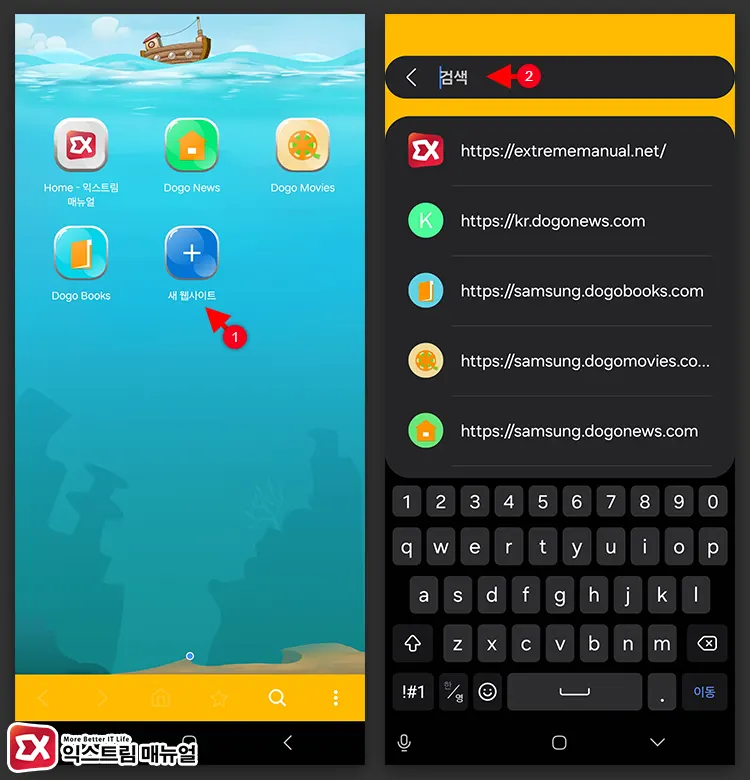
Kids 모드에서 내 브라우저를 실행한 다음 새 웹사이트 버튼을 누릅니다. 그리고 아이가 접속해도 되는 웹사이트의 주소를 입력해 이동합니다.
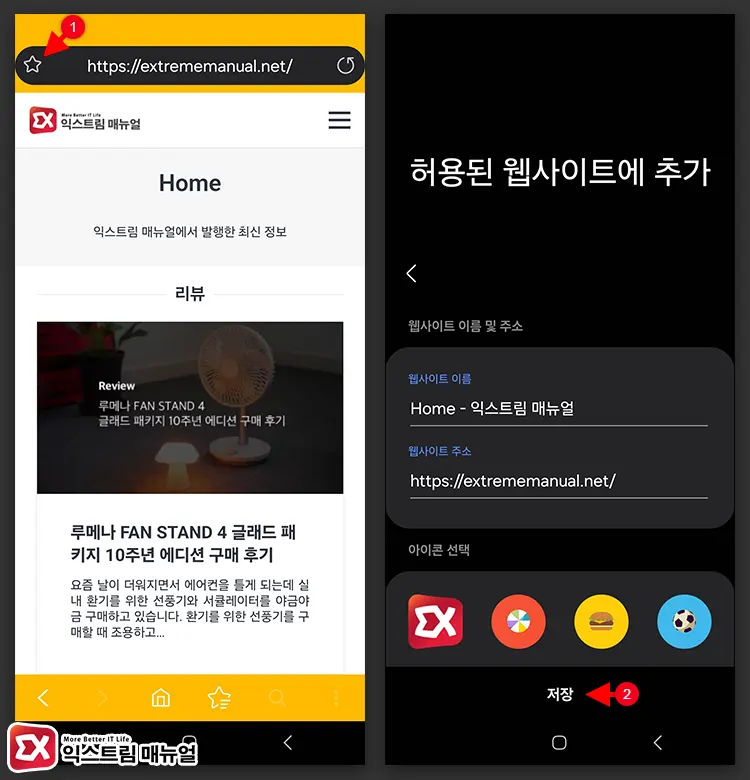
주소 상자 왼쪽의 즐겨찾기 아이콘을 누른 후 허용된 웹사이트에 추가하면 브라우저 첫 화면에 해당 웹사이트의 아이콘이 표시됩니다.
이렇게 허용된 웹사이트만 아이콘을 눌러 접속할 수 있으며 아이가 브라우저 주소창을 이용해 웹사이트 주소를 입력하면 “차단된 사이트” 경고가 뜨며 접속이 되지 않습니다.
아이의 스마트폰 사용량 제한 설정
Kids 모드에서 스마트폰 사용량을 제한하는 방식은 두 가지 입니다. 첫 번째는 하루 총 사용량을 제한하는 것이고 두 번째는 취침 시간을 조건으로 지정해서 해당 시간이 되었을 때 스마트폰을 사용하지 못하게 막는 것입니다.
예를 들어 하루 사용량을 1시간으로 지정하고 취침 시간이 20시일 때를 가정해보겠습니다. 아이가 19시 30분부터 스마트폰을 사용하면 취침 시간이 20시에 지정되어 있으므로 30분의 사용량 여유가 있지만 취침 시간으로 인해 스마트폰을 더 이상 사용하지 못하게 제한됩니다.
이를 이용해 아이의 스마트폰 사용을 제한할 수 있으며 수면에 방해를 받지 않게 지정할 수 있습니다.
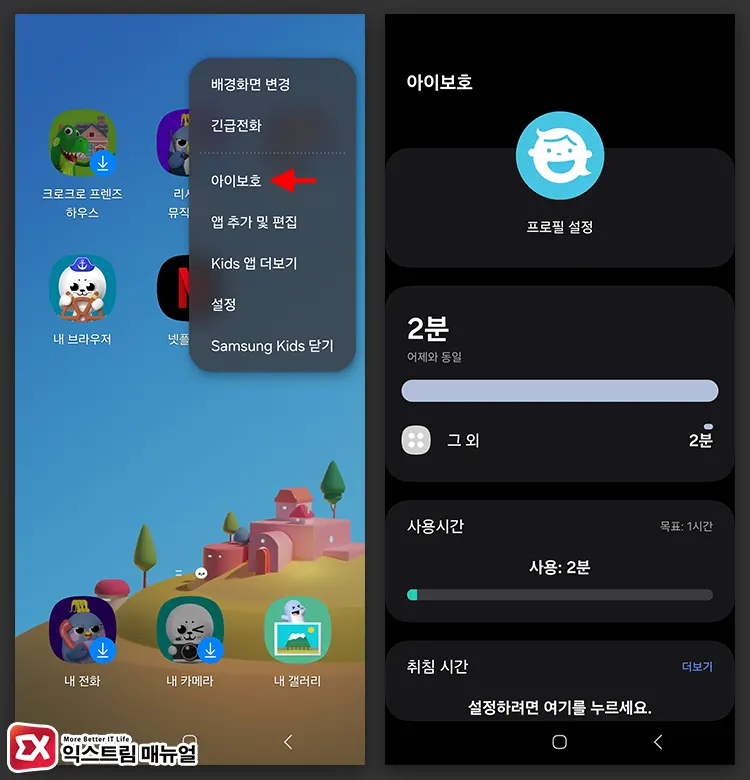
Kids 모드에서 더보기 > 아이보호를 선택하면 사용 시간, 취침 시간, 제한된 시간 후 허용된 앱 등의 부가적인 옵션을 지정할 수 있습니다.
하루 사용량 제한
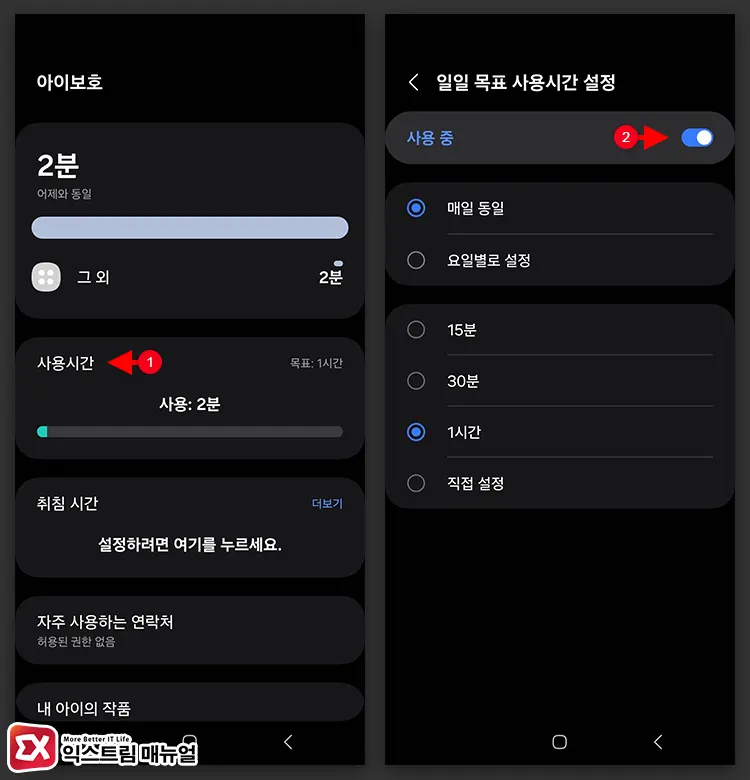
아이보호 설정에서 사용 시간을 선택합니다. 그리고 “일일 목표 사용 시간 설정”을 사용 중으로 활성화 한 다음 허용할 사용 시간과 일정을 지정합니다. 요일별로 시간을 다르게 지정할 수 있습니다.
목표 사용 시간을 설정한 후 아이가 사용 시간을 초과하면 “시간이 끝났어요!” 메시지를 보게 됩니다.
취침 시간 설정
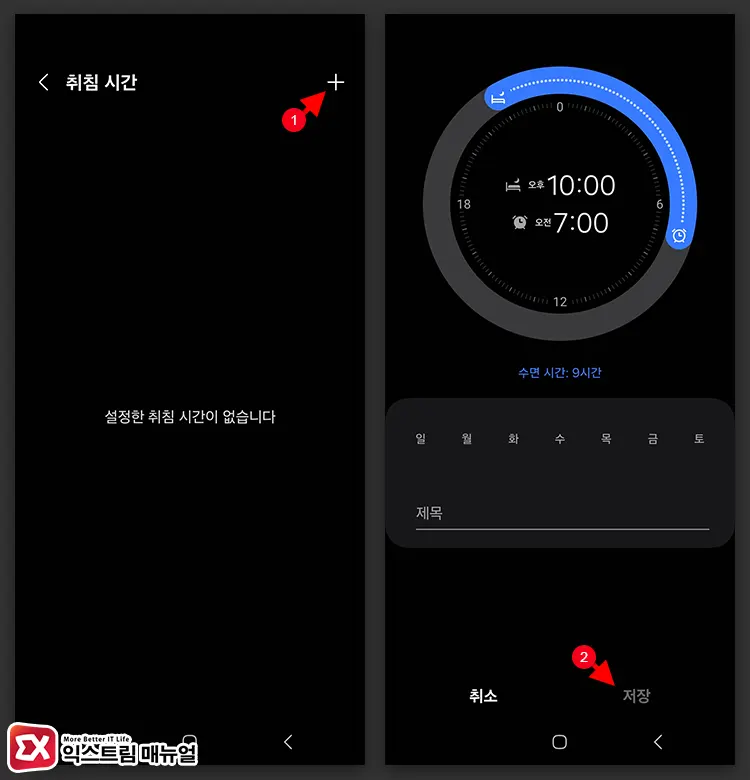
아이보호 설정에서 취침 시간을 선택합니다. 그리고 + 버튼을 눌러 취침. 기상 시간을 지정합니다. 수면 시간을 기준으로 다이얼을 돌려 설정할 수 있으며 요일 별로 시간을 조율할 수 있습니다.
키즈 모드 종료 방법
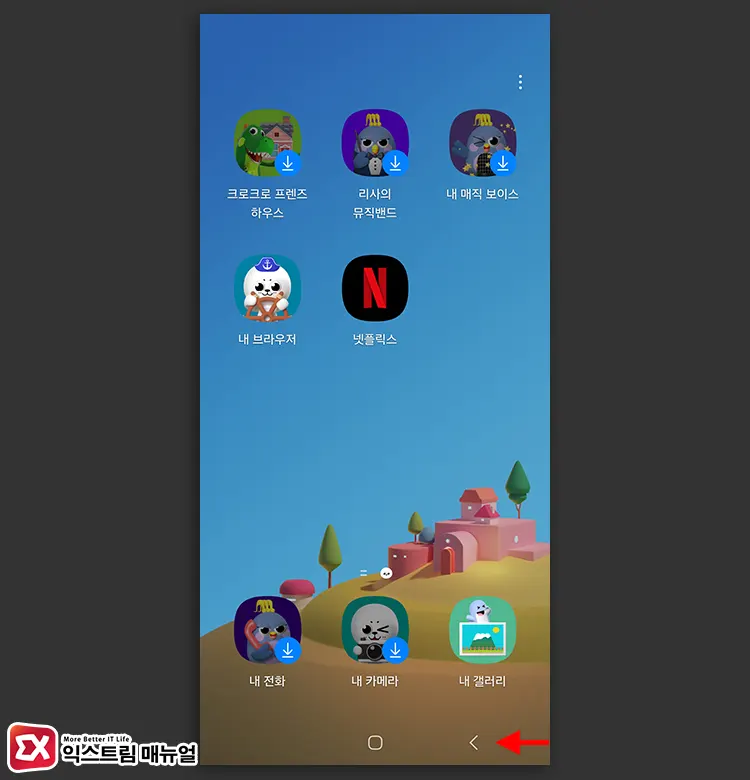
부모님의 휴대폰을 아이가 사용하다가 사용 시간이 초과된 경우 이제 부모의 손으로 스마트폰이 다시 오게 될텐데요. 키즈 모드를 종료하려면 내비게이션 바의 뒤로 가기 버튼을 누르면 됩니다. 키즈 모드 종료 시 지문 또는 PIN 암호를 필요로 합니다.
마치며
Samsung Kids 모드는 보호자가 지정한 사용 패턴 외의 변수를 모두 차단하는 아이 보호 기능으로 아이가 사용 가능한 앱을 지정하고 특정 시간 동안만 사용할 수 있게하는 Sandbox 기능입니다.
특히 보호자가 사용하는 스마트폰 환경과 완전히 분리되어 데이터가 저장되므로 아이가 실수로 스마트폰을 조작하는 것을 원천적으로 차단할 수 있습니다.
Samsung Kids에서 설정하는 모든 요소는 보호자의 PIN 암호 또는 지문 인식을 거쳐야 하므로 아이에게 제한된 환경을 제공하니 아이가 스마트폰을 자주 사용한다면 활용해 보시길 바랍니다.



